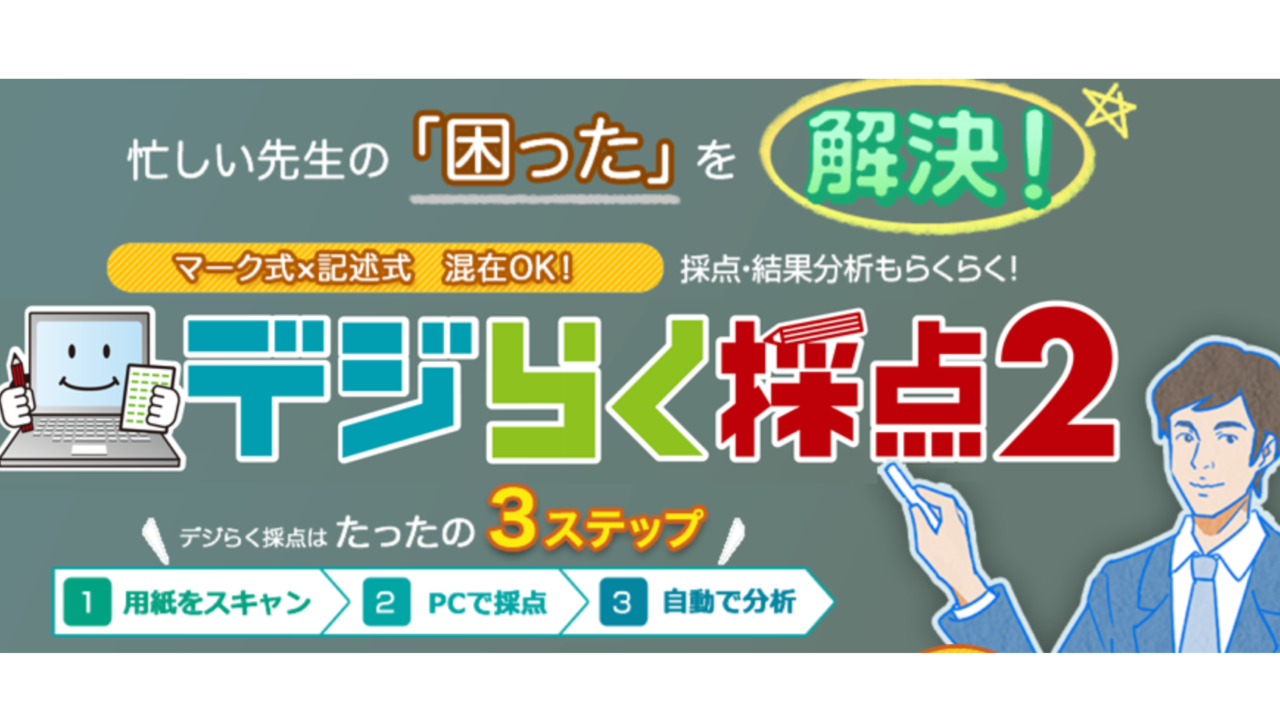中学・高校の先生方はそろそろテストの時期ですね。
テストといえば採点地獄です。
1クラス1時間で終われば早い方なのではないでしょうか。
さらに、観点別に集計すると1時間半ほどかかるでしょうか。
もし、この時間が半減するとしたらどうでしょうか?
ちなみに私は、設定にも慣れてしまったので
35人クラスを約30分で採点・集計ができてしまいます。
今回は、このように採点時間をグッと下げるデジタル採点というものを紹介します!
トップ画スキャネット様より引用
目次
デジらく採点
そんな採点時間を大幅に短縮させるデジタル採点ソフトは、デジらく採点というソフトです。
スキャネットという会社が開発しています。スキャネットは様々なマークシート・集計ソフトを開発している会社です。
しかし、中学・高校ではマーク式だけではなく、記述式の問題も出題したいのではないでしょうか。
このデジらく採点はマーク式だけではなく、記述問題へも対応した採点ソフトです。
専用シートを購入すればソフトは無料
専用シートには、マークシート、マーク・記述混合、記述用シートがあり、用紙サイズや縦向き・横向きなど様々な様式の用紙が用意されています。
対応シート一覧はこちら
この専用シートを購入すると、ソフトが付属してきます。
したがって、ソフト自体は無料です。
また、マークシート読み取り専用機(OMR)と呼ばれる機械も不要で、カラーのjpg対応複合機やスキャナーがあれば読み取ることができます!
専用シートの値段ですが、おおよそ1枚20円です。
3学期制であれば、年間5回の定期テストで年間生徒1人当たり100円です。
解答欄は自由に設定可能
フリーフォーマットという用紙は、名前や学年クラスを記入するスペース以外が白紙となっています。
では、解答欄はどうするのかというと、ExcelやWordで自由に作成することができるのです。
自由に設定した解答欄は、スキャナーで読み取って解答欄の範囲を登録すればOKです。
範囲の登録といっても、解答を赤で記入したシートをスキャンすると自動的に全て設定されます。
ただし、登録した解答と生徒用解答用紙の印刷がずれると採点ができなくなるため、印刷機での印刷には細心の注意が必要です。
記号問題・空欄は自動採点、部分点設定可能
記述式でも、カタカナやアルファベット、数字 1文字であれば自動認識をして自動採点してくれます。
さらに、記号問題に関わらず空欄は全て自動で不正解にすることもできます。
部分点の設定もできます。
同じ問題を一覧にして一気に採点
以下の画像をご覧ください。
 このように、同じ問題をばーっと並べて採点できるのです!
このように、同じ問題をばーっと並べて採点できるのです!
1枚ずつ採点していると、
ということがよくありますよね。
その度に時間をロスしてしまっているのです。
それが、一覧で並ぶことによっていちいち答えを確認する必要がなく、一気に丸をつけていくことができます。
さらに、採点はキーボードでできるので、とてもスピーディーです。
万が一、記述問題で減点かどうか迷ってしまった時は、採点済みの答えもすぐに見ることができるので、整合性を保つことができます。
生徒の解答欄に解説や手書き入力が可能
パソコンで採点すると、解説やコメントができないのでは?とお思いかもしれませんが、以下のように手書き・文字・正解画像の追加ができます。
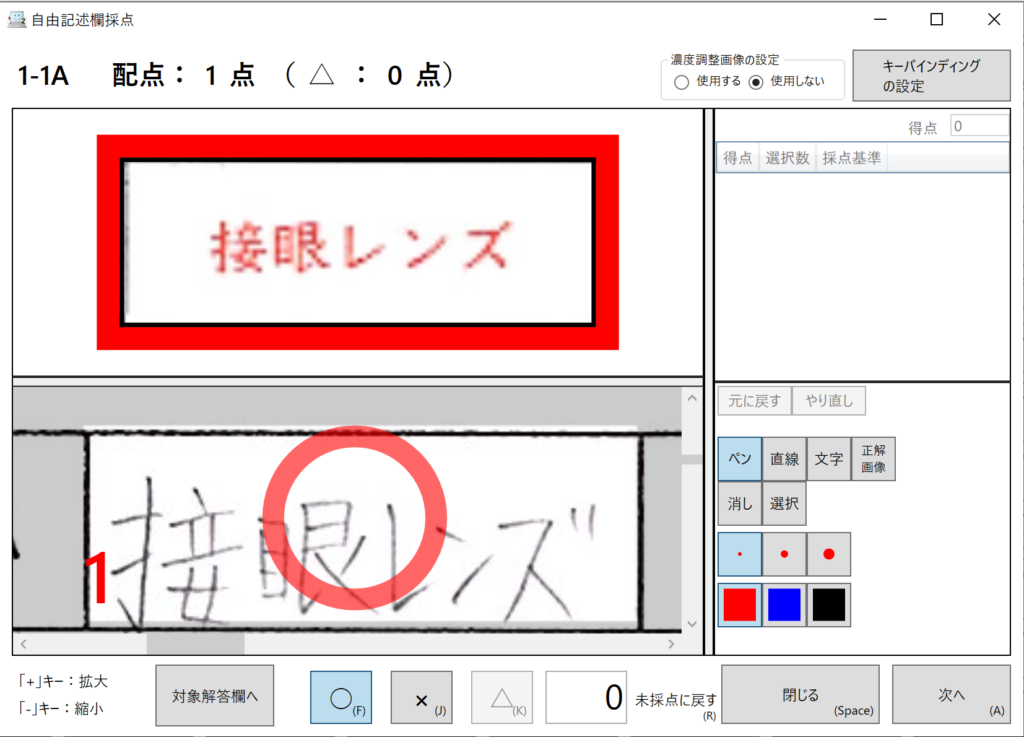
なぜ減点なのか、どこがダメなのかを生徒に伝えることができます。
観点を登録すると自動で集計
手作業で丸つけをしていると、やっと採点が終わってもその後には集計作業が待っていますよね…
このデジらく採点で大幅な時短ができるわけは、採点のスムーズさに加えて自動集計ができるからです。
問題ごとに観点を登録すると観点別の集計も行えてしまいます。
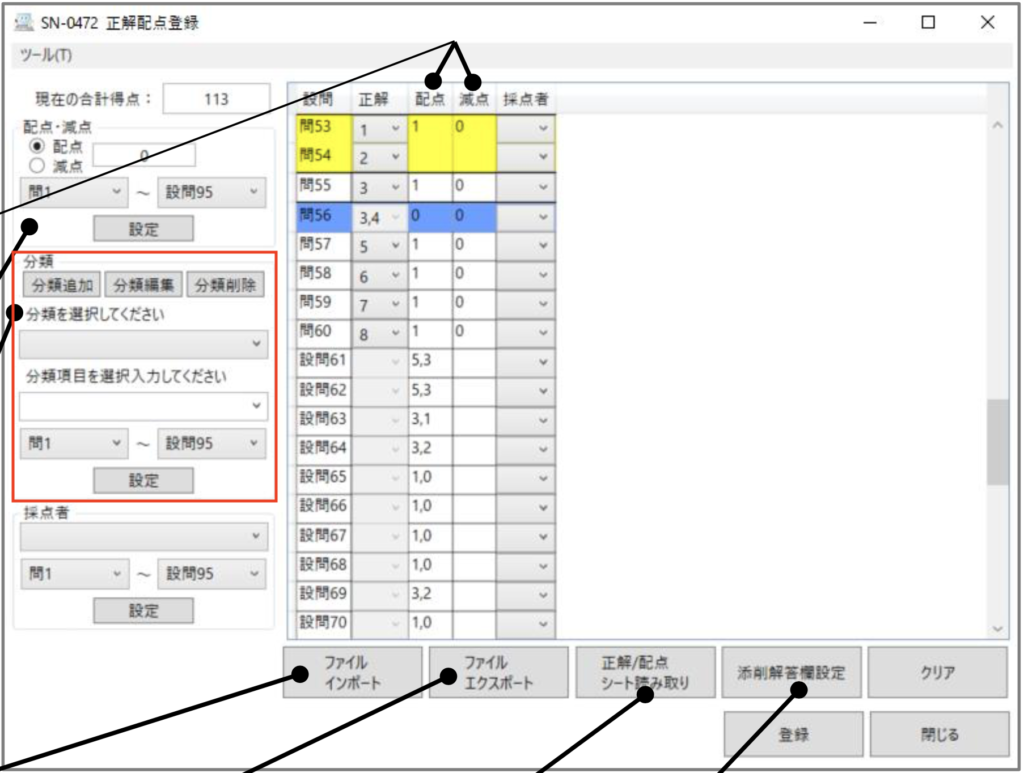 マニュアルより引用
マニュアルより引用
上図はマニュアルの画像ですが、左の「分類」に観点「知識・理解」などを追加していき、右の設問ごとに登録をしていきます。
採点済みの答案は丸付け済みのPDFとして出力可能
では、生徒に解答用紙を返すときはどうするのか・・・
実は、生徒が記入した解答用紙は返却しません。
解答用紙にまた丸付けをしたら、デジタル採点の意味がないからです。
すべての採点が終わると、丸付け済みの解答用紙がPDFとして出力できるようになります。
このPDFを印刷して返却する形になります。
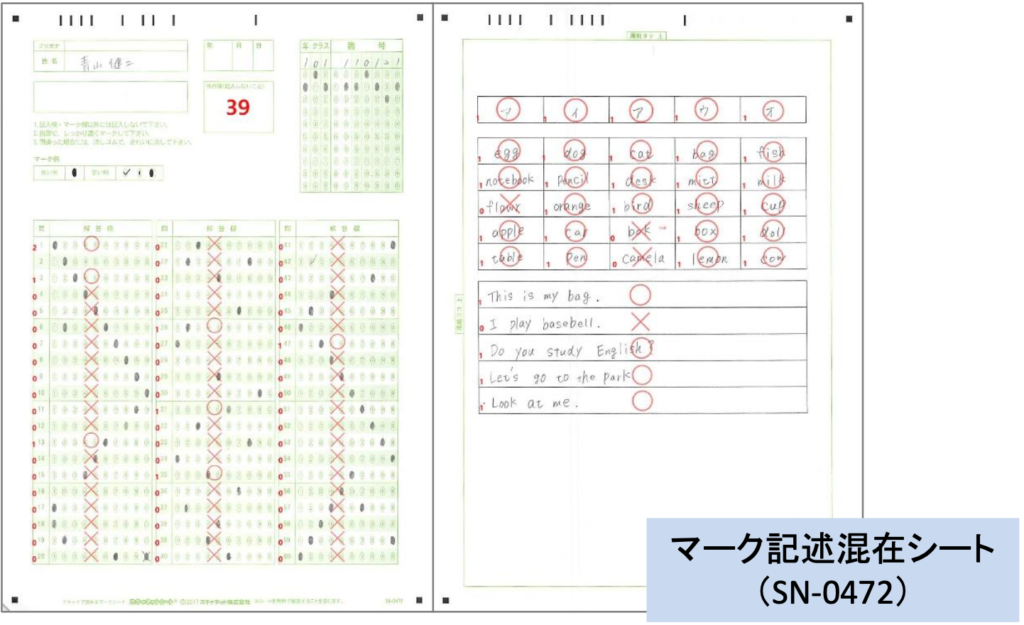 マニュアルから引用
マニュアルから引用
ちなみに私は、印刷物の削減のために裏面に解答を印刷して配っています。
この機能の隠れたメリットは、解答用紙返却後に不正ができないところです。
生徒が記入した用紙は手元に残してある上に、解答用紙は印刷されたものなので不正のしようがありません。
デメリットとして、印刷が薄くなり解答が見えづらいという点があります。
見えづらい部分を確認する時のためにも、解答用紙は保管しておきましょう。
採点結果は全てExcelにまとめて出力
全て採点が終わると、以下のような成績をExcelに出力できます。
出力データには、総合点、観点別合計点、問題ごとの得点が記録されています。
二行目のセルは配点です。
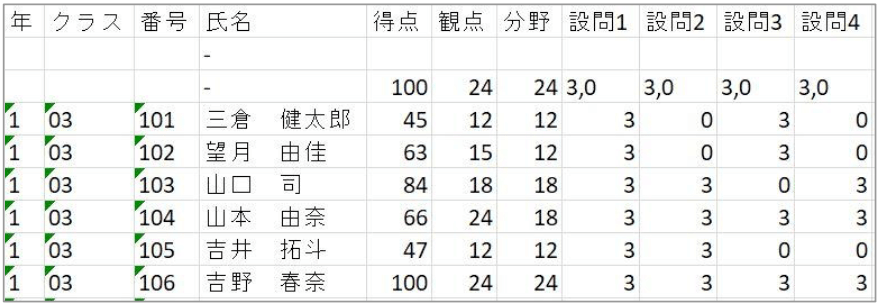
その他の機能
私は使用できないけれど、こんな機能もあるよーという紹介もしておこうと思います。
Google Classroom対応
今年のアップデートにより、デジらく採点はGoogle Classroomに対応しました。
これにより、解答返却や成績の提示がネット上で行うことができるようになりました。
面倒な印刷作業はもちろん、返却作業すらなくなるというわけですね。
しかし、公立学校において、この機能の採用はなかなか難しいのではないかと思います。
理由としては、インターネットを異常なまでに排除する学校・教育委員会の風潮や、受け取る生徒側の環境が整っていないなどがありますね。
Google ClassroomやAppleのClassroomなどが使えるようになれば、どれほど業務が軽減されるのか・・・
分散採点機能
私は一人ですべての採点を行っています。というのも、このデジらく採点を個人で採用しているからです。
ですが、実はデジらく採点には「分散採点機能」というものがあります。
大問1〜大問3はA先生、大問4〜大問6はB先生もしくは、1〜3組と4〜6組というように採点を手分けすることができるのです。
ただし、この機能を使うには校内ネットワークに接続することと、有料オプション登録をする必要があります。
レポートパック出力機能
年間66,000円で個人ごとに詳細な成績分析表を出力するオプション「レポートパック出力機能」が追加できます。
各校で決められた成績表があるとは思いますが、より詳細な分析がされたレポートが出力されます。
詳しくは、公式から出ているサンプルをご覧いただければと思います。
レポートサンプルはこちらからダウンロードできます。
普通紙にも対応
デジらく採点は専用のシートを購入することで、ソフトを無料で使うことができるのですが、実は逆も可能です。
つまりソフトを購入し、シートを購入しないということが可能なのです。
私立校の場合で、年間1校あたり30万円ほどでソフトを購入できるそうです。
公立校の場合には、教育委員会を通して複数校同時契約になるのでさらに安くなるそうです。
私にそんな権限はないので、大人しくシートを購入します笑
デジらく採点のメリットとデメリット
最後にメリットとデメリットをまとめます。
個人でも導入できる
集計・分析が自動
同じ問題を一気に丸付けで、採点速度UP・整合性チェック可
記号問題・空欄は自動採点で時短
返却後の不正防止
入試対策(マークシートに慣れさせる)
専用シートが高い(校費でおとせれば解決)
初期設定が面倒
慣れるまで時間がかかる
ゲシュタルト崩壊する(同じ文字ばかり見ていて気持ち悪くなる)
分散採点機能などのオプション料金が高い
解答欄印刷がシビア
Mac非対応
どうしても慣れるまでに、特に設定に時間がかかります。
しかし、1度設定できればあとは非常に楽になります。
また、スキャナーをお持ちでない場合は購入する必要が出てきます。スキャナーは色々なことに使えるので購入しても良いかとは思います。
以下、おすすめスキャナーとスキャナー等電子機器レンタルサービスです。
私はこのデジらく採点を使うことで、約35人1クラスあたり平均約30分で採点・集計ができてしまっています。
残念ながらこのデジらく採点、Macには対応していませんのでご注意ください。
私はこのソフトのために、MacにWindowsをインストールしました笑
現在、1セット(約2万円分)が無料でお試しできるキャンペーンをやっていますので、試してみてはいかがでしょうか。
また、小・中・高等学校限定で2箱購入すると、「レポート出力オプション」(66,000円相当)が1年間無料で使えるようです!
以下の画像から公式サイトへ飛べます。